OPPO手机怎么录屏 OPPO手机录屏详细教程解析
在使用OPPO手机的时候,很多小伙伴会遇到很多问题,比如今天说的“OPPO手机怎么录屏”,相信这个问题难住了不少小伙伴,为了能够便捷省时解决,下面就让GG趣下小编来教教大家OPPO手机怎么录屏的具体操作步骤吧。
OPPO手机录屏方法如下:
第一步:进行录屏设置
把手机的下拉菜单拉下来,点击上方六个小点的图标就会显示所有的图标。未开启那一部分的第三个就是“屏幕录制”,长按“屏幕录制”并拖到上面。这就设置完成了。

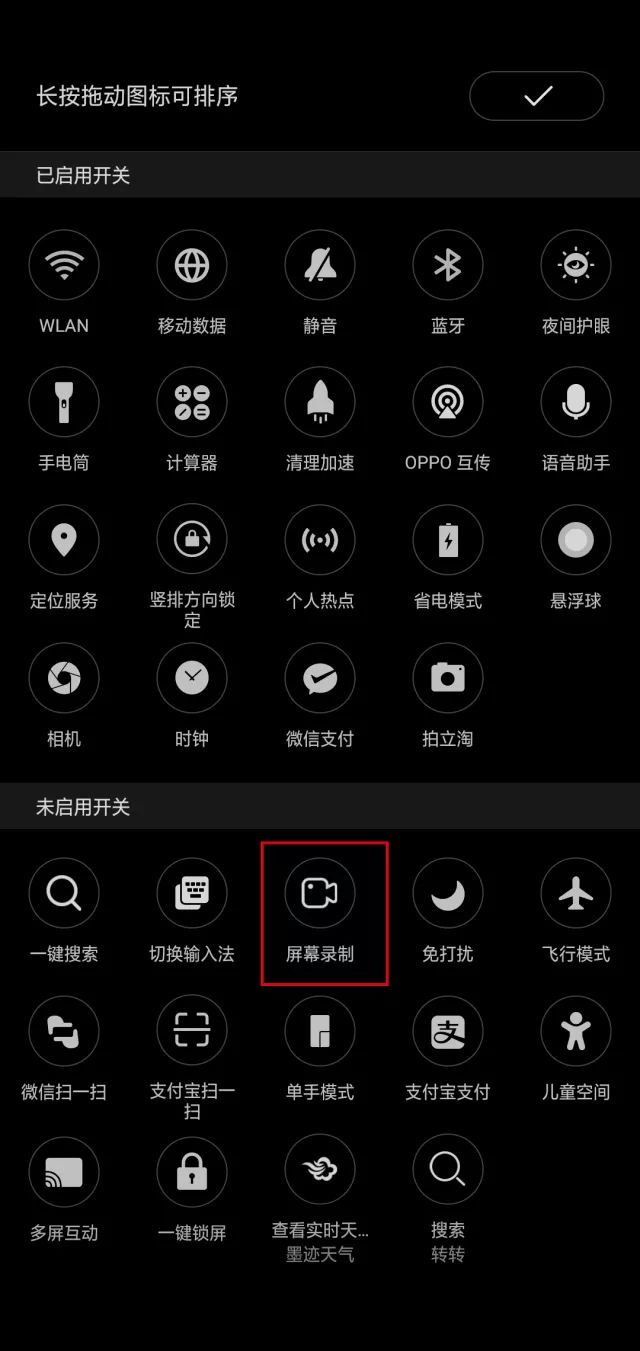
第二步:开始屏幕录制
下拉菜单,并点击“开始录屏”按钮,倒计时三秒之后即开始录制屏幕。录制完成之后点击录屏计时按钮即可结束录屏。
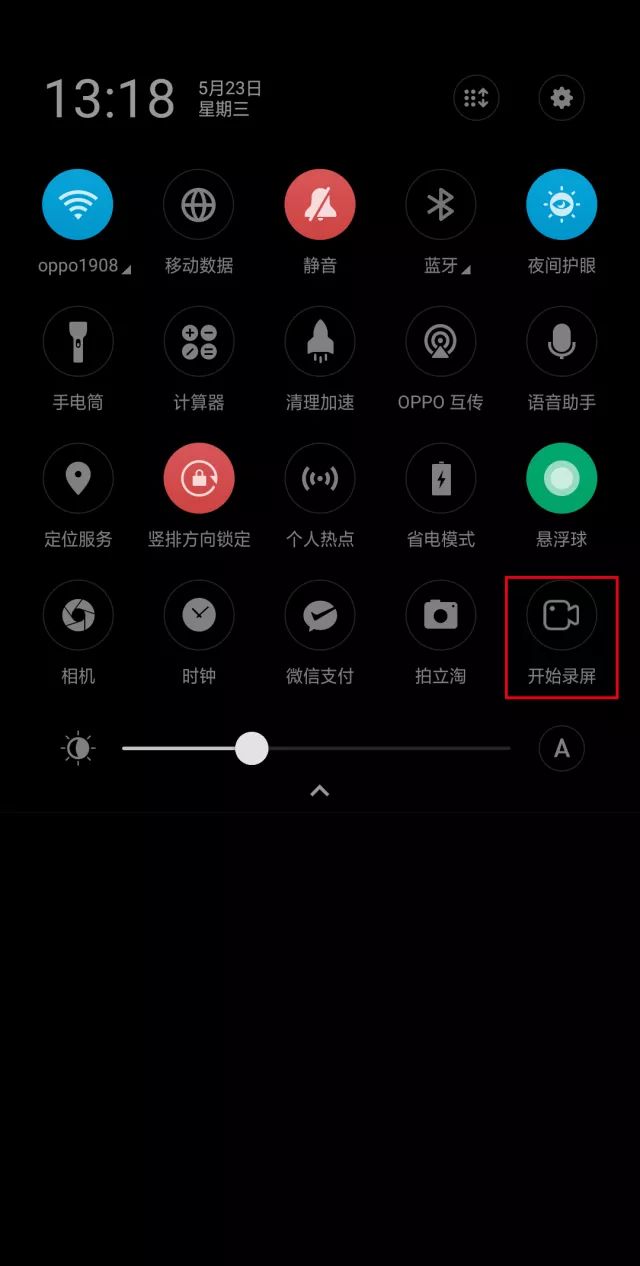

第三步:查看录制好的内容
录屏完成之后,可在桌面直接点击“录屏文件已保存”界面进行查看,也可进入相册进行查看。
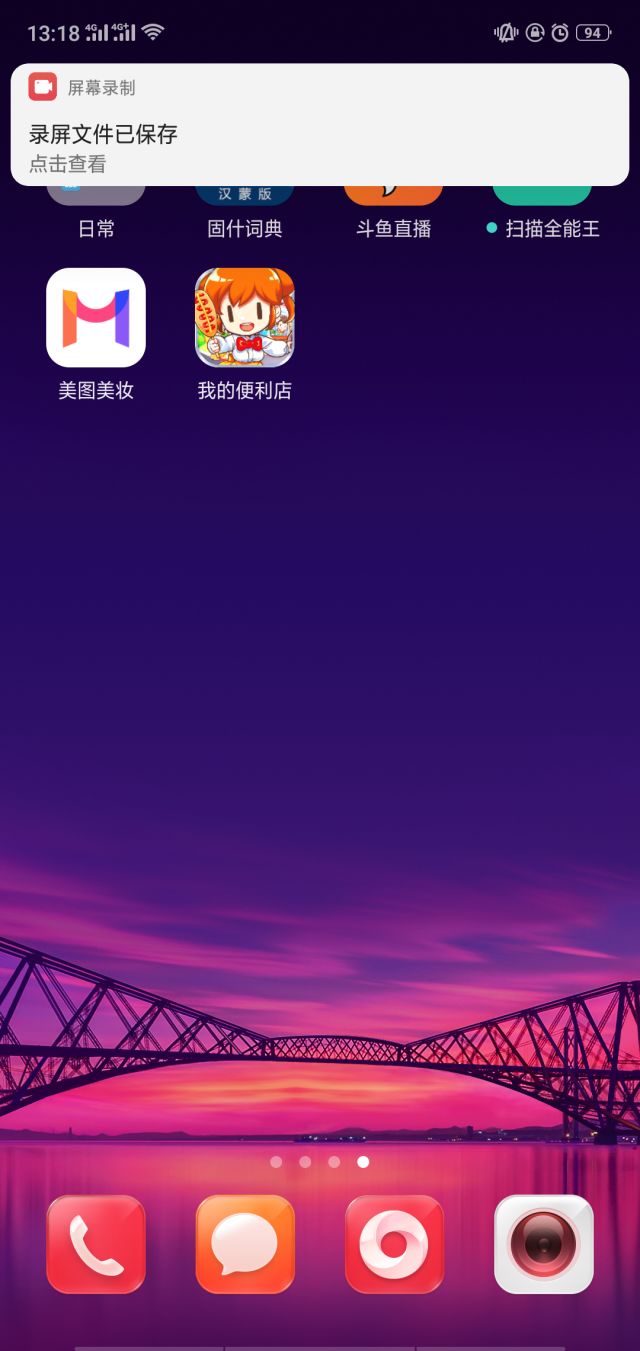
屏幕录制相关设置:
屏幕录制可以进行声音、画面相关设置。
可以选择录制声音,也可以选择不录。
可以选择记录屏幕点击动作,
也可以设置为不记录。
画面清晰度方面有高、中、低三种画质。
路径为【设置-屏幕录制】
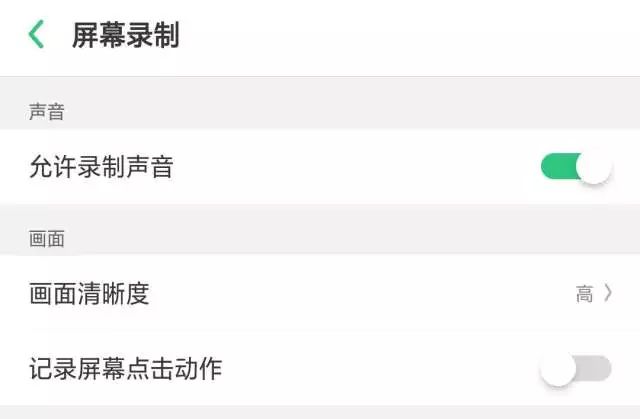
关于屏幕录制:
屏幕录制时长达30分钟
或者大小达到2G时会自动中断并保存。
屏幕录制过程中
息屏、关机等操作会终止录制并保存。
机型方面,目前R15支持屏幕录制功能。
以上就是OPPO手机怎么录屏的全部内容了,更多精彩软件教程尽在GG趣下,欢迎关注我们!






